Cara Menambahkan Beberapa Kolom di WordPress (2 Metode)
Diterbitkan: 2021-10-15Praktek menyusun konten ke dalam kolom kembali ke hari-hari awal mesin cetak. Format ini bisa menjadi cara serbaguna untuk mengatur teks, gambar, dan lainnya. Namun, menambahkan beberapa kolom di WordPress dan menempatkannya dengan benar bisa menjadi sedikit rumit.
Untungnya, tidak harus begitu. Anda sekarang dapat menggunakan editor blok untuk dengan mudah menambahkan beberapa kolom ke posting dan halaman WordPress Anda dalam beberapa langkah singkat.
Anda juga dapat mencapai tata letak ini menggunakan editor klasik dan plugin pembuat halaman.
Dalam tutorial ini, kita akan melihat cara menambahkan beberapa kolom di WordPress.
Mari kita mulai!
Mengapa Menggunakan Tata Letak Multi-Kolom
Dari memilih tema yang tepat hingga menambahkan font khusus, mempersonalisasi desain situs Anda sangat penting untuk membangun merek Anda. Tata letak posting dan halaman Anda juga merupakan bagian dari teka-teki ini. Bereksperimen dengan opsi pemformatan yang berbeda dapat menjadi cara yang menarik untuk menambahkan variasi struktural ke konten Anda.
Karena tidak ada format tunggal yang terbaik untuk keterbacaan, Anda bisa menjadi kreatif dan menemukan tampilan yang sesuai untuk Anda. Anda dapat mengubahnya dari halaman ke halaman agar sesuai dengan berbagai jenis konten dan membuat situs WordPress yang terdiri dari halaman dengan tata letak yang berbeda, seperti dalam demo ini:
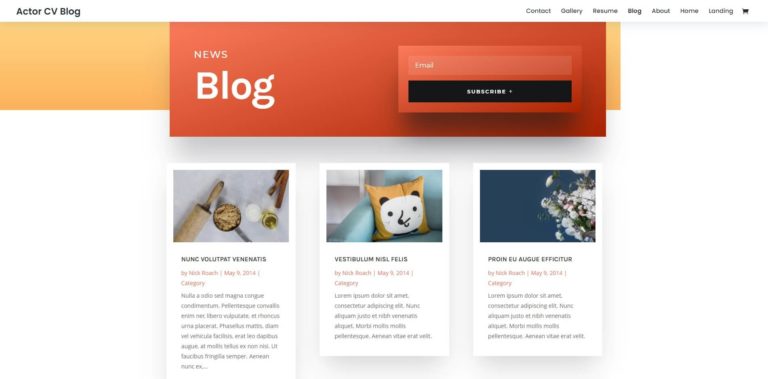
Kolom adalah format yang sangat serbaguna. Jika Anda ingin menggunakan ruang Anda secara ekonomis, ini adalah cara mudah untuk mengelompokkan teks Anda.
Anda juga dapat menggunakan kolom untuk memasangkan widget yang berbeda bersama-sama dengan cara yang kohesif, seperti yang ditunjukkan oleh tema BuddyBoss:
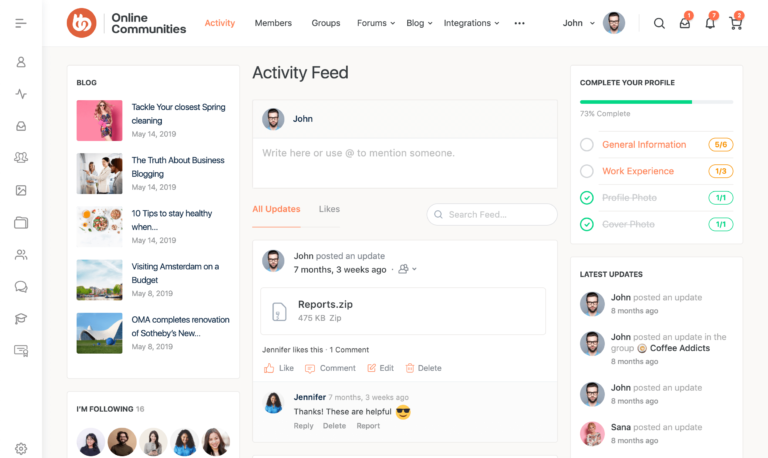
Atau, Anda mungkin tertarik menggunakan format fleksibel yang dapat dihapus atau dibentuk ulang sesuai kebutuhan Anda. Apa pun alasan Anda, kolom dapat menambahkan beberapa variasi dan organisasi ke situs Anda.
Cara Menambahkan Beberapa Kolom di WordPress (2 Metode Mudah)
Pada hari-hari awal WordPress, pengguna harus memiliki pengetahuan tentang HTML dan dapat dengan percaya diri mengedit kode mereka untuk menambahkan kolom ke posting mereka. Saat itu, menulis dan mengedit konten bukanlah pengalaman yang paling ramah pengguna.
Untungnya, sekarang ada dua metode mudah untuk menambahkan kolom di WordPress — tidak diperlukan HTML.
Editor blok hadir dengan fitur kolom bawaan yang intuitif, dan mereka yang lebih menyukai editor klasik akan senang mendengar bahwa Anda masih dapat menghindari kolom pengkodean tangan dengan bantuan plugin.
Sekarang, mari kita lihat kedua metode tersebut.
Metode Satu: Gunakan Fungsi Asli Editor Blok
Kita akan mulai dengan menambahkan beberapa kolom menggunakan editor blok (Gutenberg). Antarmuka pembuatan konten WordPress default baru menawarkan sejumlah fitur bermanfaat, semuanya berfokus pada blok konten yang mudah dipindahkan.
Salah satu fitur ini adalah blok Kolom bernama tepat, yang membantu Anda membuat kolom sebanyak yang Anda inginkan.
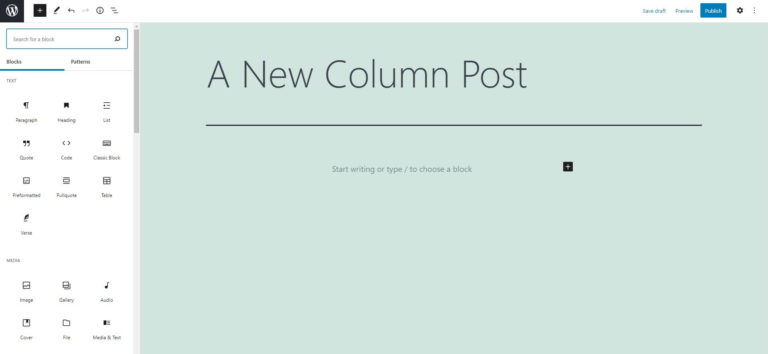
Untuk memulai, masukkan "kolom" ke dalam kotak pencarian editor blok yang dapat Anda buka dengan mengklik tombol +. Atau, Anda cukup mengklik layar dan mulai mengetik "/ kolom" untuk membuka opsi yang sama.
Ini akan memanggil jendela di mana Anda dapat memilih tata letak kolom:
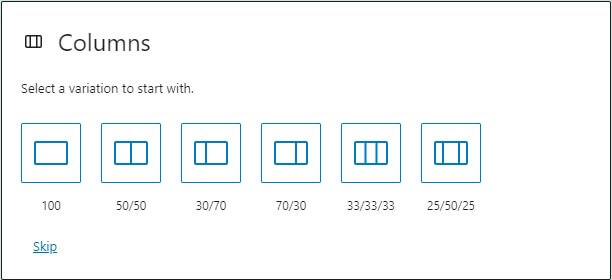
Dimulai dengan dua kolom default dan menyesuaikan pengaturan nanti juga merupakan opsi.
Setelah Anda menentukan berapa banyak bagian yang Anda inginkan dan bagaimana Anda ingin membaginya, Anda dapat menarik dan melepaskan blok di mana pun Anda mau.
Selanjutnya, Anda dapat membuat sarang blok lain di dalam blok Kolom. Semuanya bisa berupa blok teks, atau Anda bisa mengocoknya. Coba tingkatkan kolom teks dengan menempatkannya di sebelah kolom gambar atau kalender untuk membuatnya menonjol:
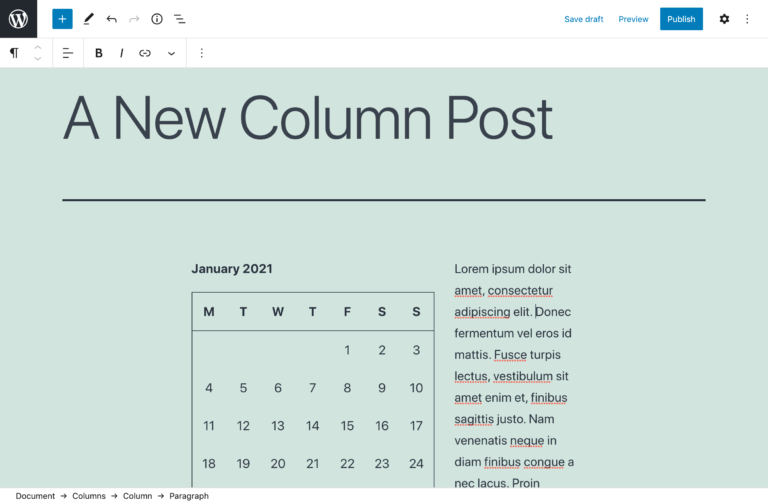
Jangan takut untuk memanfaatkan fleksibilitas editor dengan mencampur dan mencocokkan elemen.
Setelah itu, Anda dapat kembali ke pengaturan blok Kolom dan mengubah rasio lebar agar sesuai dengan kebutuhan Anda. Setiap kolom individu dapat disesuaikan tergantung pada jenis tampilan yang Anda bidik.
Berkat antarmuka visual editor blok, pekerjaan Anda di backend akan diterjemahkan cukup langsung ke frontend. Untuk referensi, ini adalah tampilan contoh kami setelah menerbitkannya:

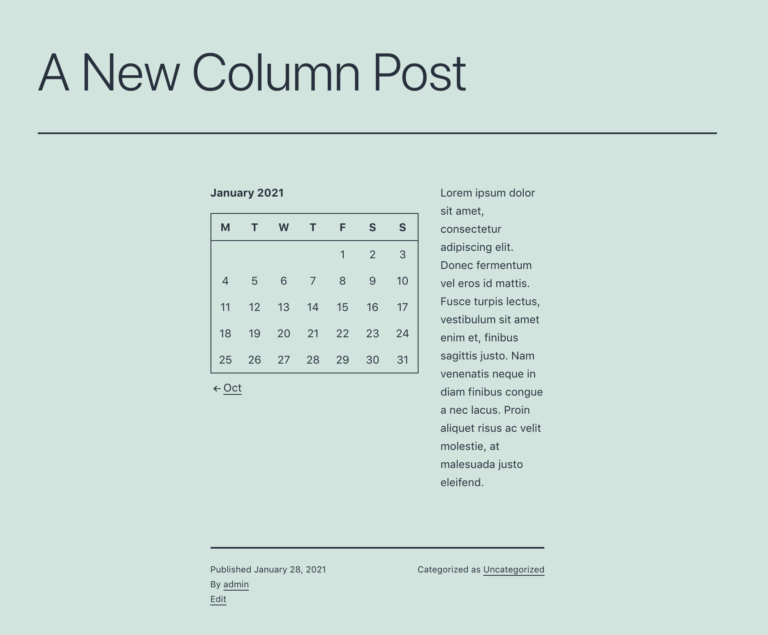
Setelah Anda memahami dasar-dasarnya, masih ada lagi yang bisa dijelajahi dengan kolom.
Jika Anda mencari lebih banyak fungsionalitas dengan editor blok, Anda mungkin ingin mempertimbangkan untuk mengunduh plugin blok yang meningkatkan fitur dan bereksperimen dengan kombinasi konten baru.
Metode Dua: Gunakan Editor Klasik dan Pembuat Halaman oleh SiteOrigin
Jika Anda lebih tradisionalis dan masih menggunakan editor klasik, Anda juga dapat menambahkan beberapa kolom ke postingan dan halaman Anda tanpa kode. Yang Anda perlukan hanyalah sebuah plugin. Ada banyak pilihan yang bisa menyelesaikan pekerjaan, jadi hal pertama yang harus Anda lakukan adalah memilih satu.
Karena saya penggemar berat plugin Page Builder oleh SiteOrigin, saya akan menggunakan yang ini untuk membuat tata letak multi-kolom di editor klasik:
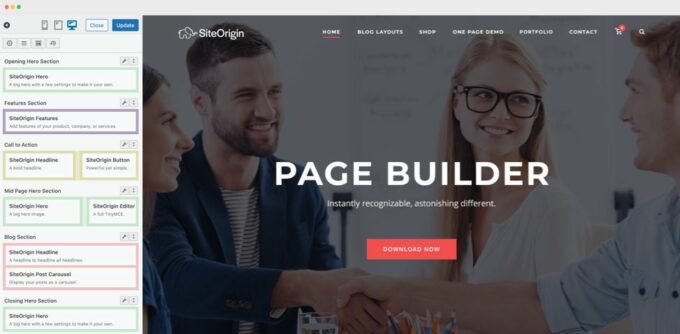
Page Builder adalah opsi gratis yang solid yang menggunakan antarmuka drag-and-drop intuitif dan memiliki lebih dari 1 juta instalasi aktif.
Setelah Anda menginstal dan mengaktifkan plugin di situs Anda, buka halaman pengaturannya dengan mengklik menu Pengaturan > Pembuat Halaman di bilah sisi kiri.
Di sini, pilih tab General dan centang opsi Use Classic Editor for New Posts :
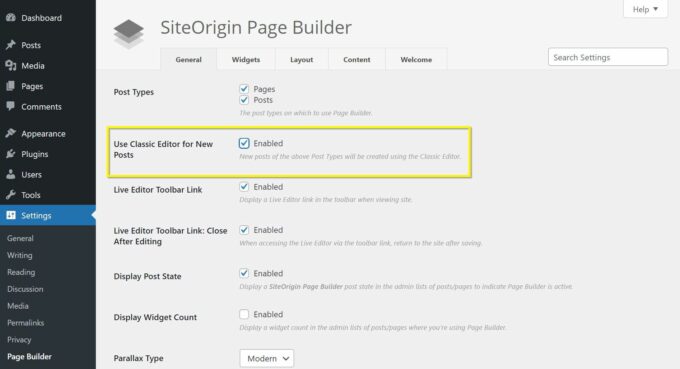
Perhatikan bahwa Anda juga harus menginstal dan mengaktifkan plugin Editor Klasik di situs Anda agar opsi ini berfungsi.
Sekarang, Anda dapat menambahkan kolom dengan membuka posting yang ada atau membuat yang baru dan menavigasi ke tab Pembuat Halaman di sudut kanan atas:
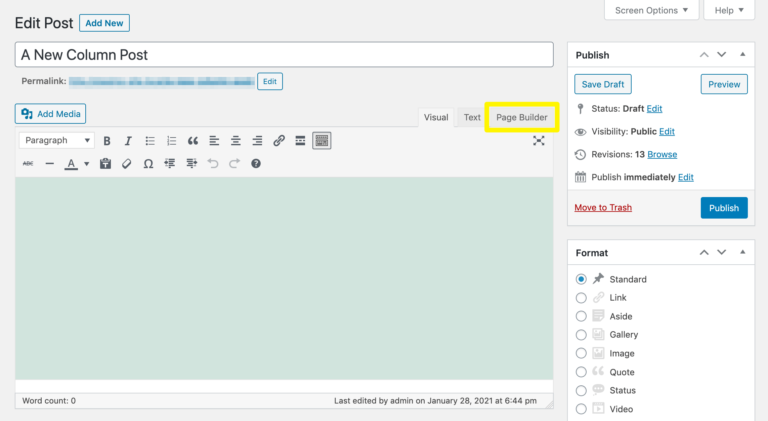
Di sini, klik tombol Tambahkan Baris yang akan membuat baris baru tempat Anda dapat menambahkan kolom:
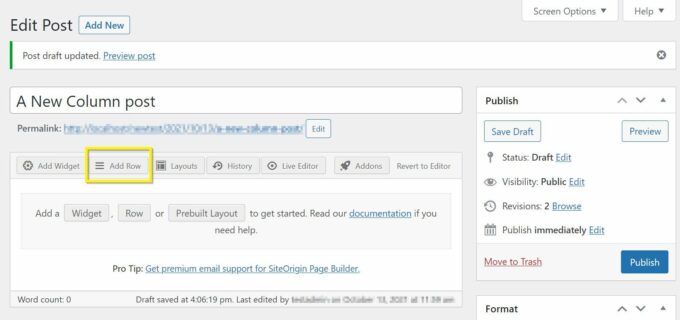
Ini akan membuka antarmuka tempat Anda dapat menyesuaikan beberapa pengaturan awal, termasuk jumlah, rasio, dan arah kolom Anda:
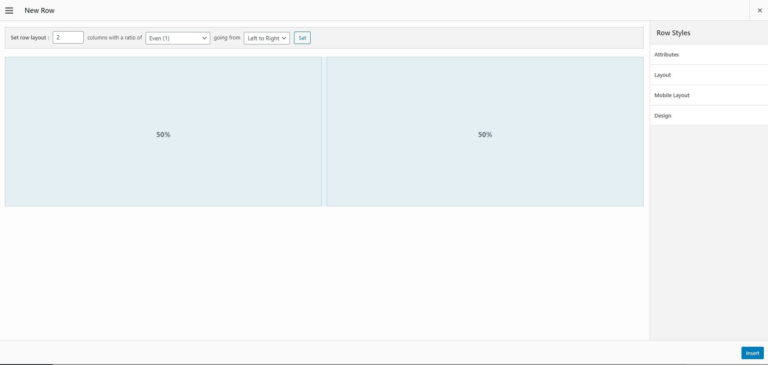
Tentukan jumlah kolom dan tentukan rasionya. Kemudian, klik Sisipkan untuk menempatkannya ke dalam postingan Anda.
Mirip dengan editor blok, plugin Page Builder by SiteOrigin memungkinkan Anda untuk memasukkan widget yang berbeda ke dalam struktur kolom.
Pilih kolom tempat Anda ingin menambahkan widget, lalu klik tombol Add Widget , yang akan memunculkan panel berikut:
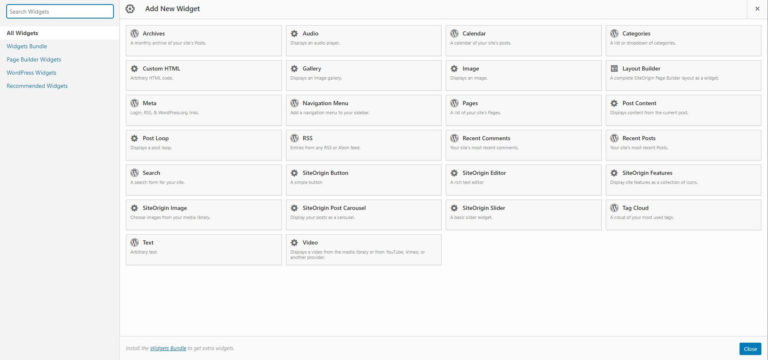
Pilih elemen yang ingin Anda masukkan dan isi dengan konten Anda.
Bagian belakang posting Anda sekarang akan terlihat seperti ini:
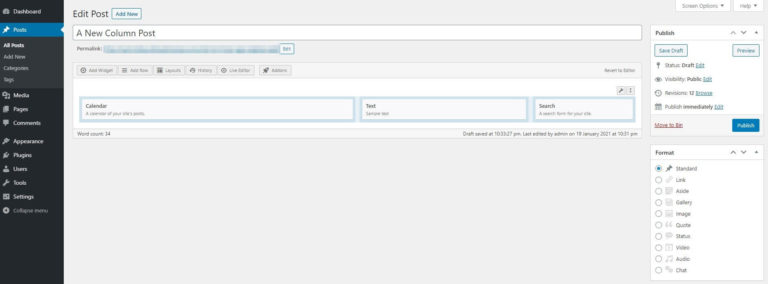
Selesaikan perubahan Anda.
Ini akan diterjemahkan ke hasil di frontend yang terlihat seperti ini:
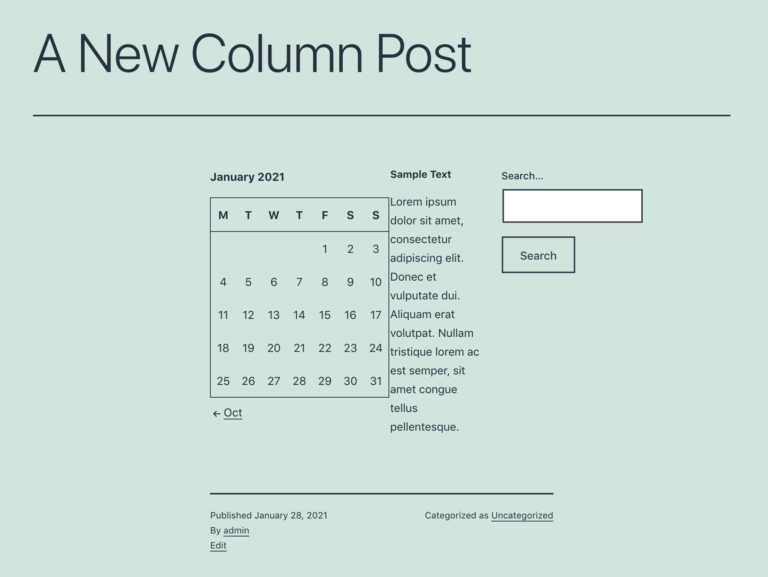
Cobalah bermain-main dengan pasangan widget yang berbeda untuk mendapatkan tampilan yang unik untuk situs Anda. Ini adalah proses mudah yang dapat Anda balikkan kapan saja, jadi jangan takut untuk memecahkan cetakan dan menjadi kreatif.
Kesimpulan
Menambahkan kolom ke situs WordPress Anda dapat membantu menjaga tata letak Anda tetap segar dan menarik. Meskipun proses melakukannya kadang-kadang bisa sedikit menantang, ada metode sederhana yang dapat Anda gunakan untuk membuatnya lebih mudah.
Dalam tutorial ini, kami membahas dua metode langkah demi langkah untuk menambahkan beberapa kolom di WordPress:
- Menggunakan blok Kolom bawaan dari editor blok
- Memasang plugin seperti Page Builder untuk menggunakannya dengan editor klasik
Apa cara favorit Anda untuk menambahkan kolom di WordPress? Beri tahu kami di bagian komentar di bawah!
